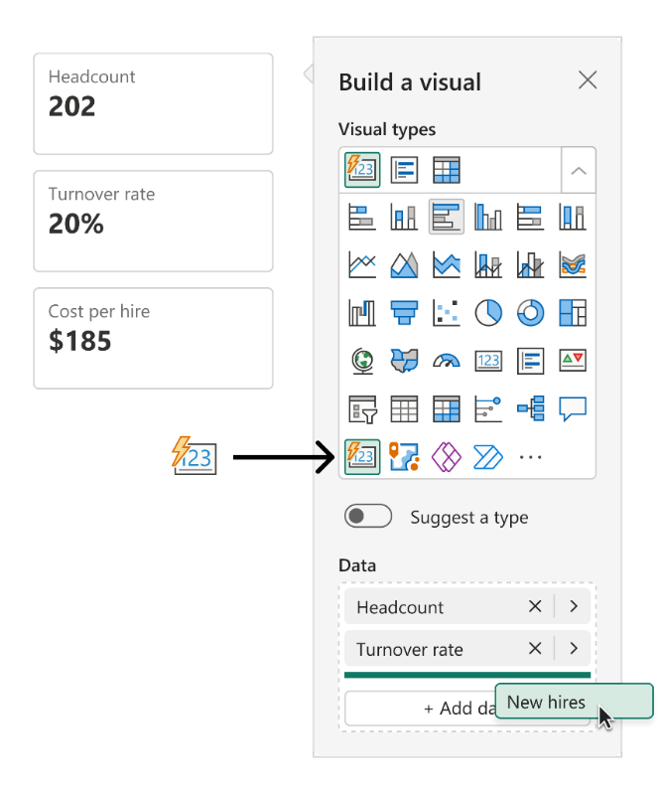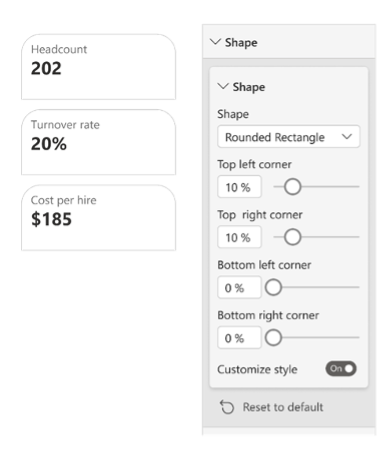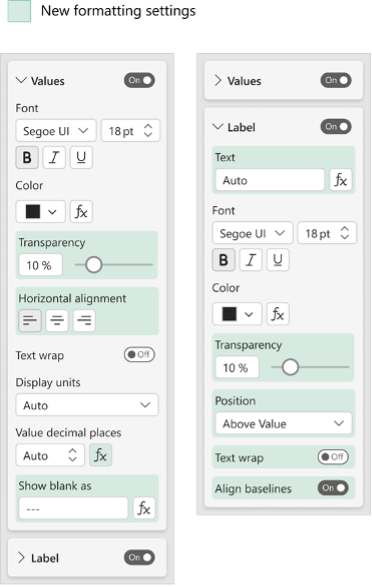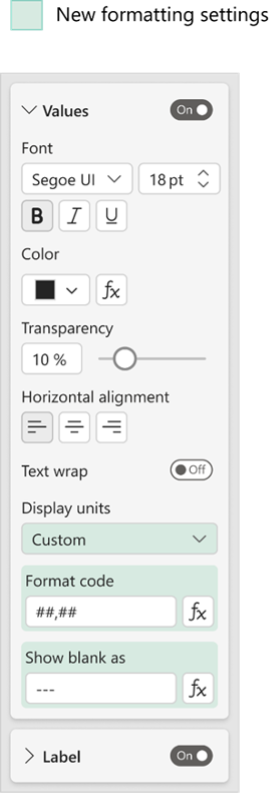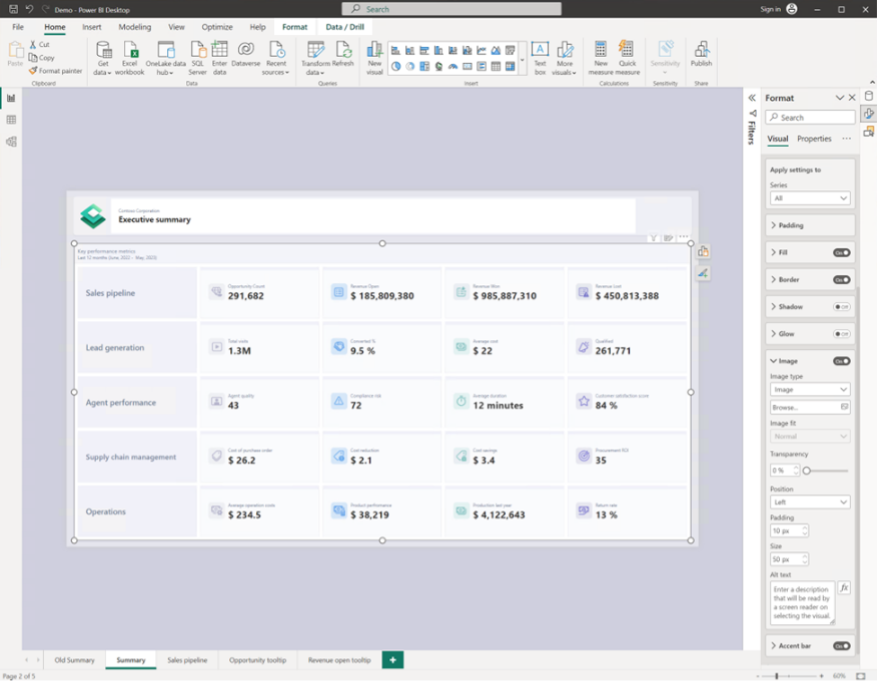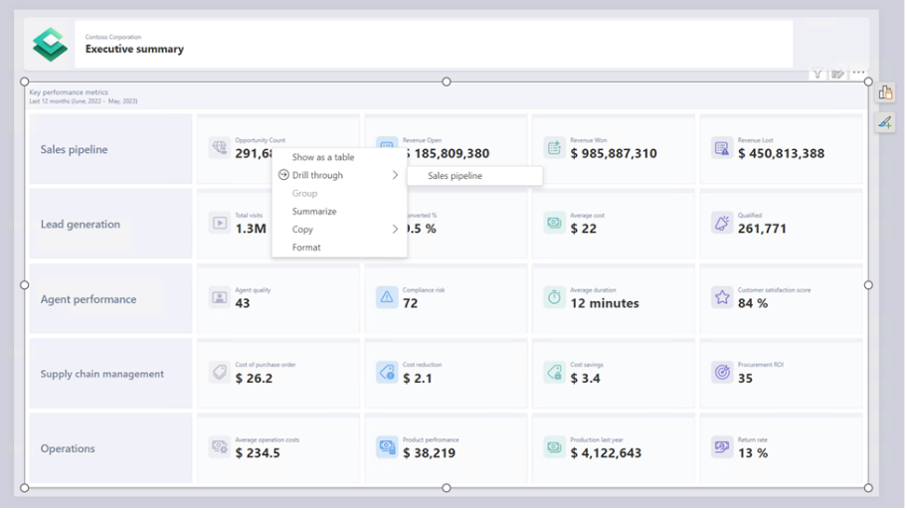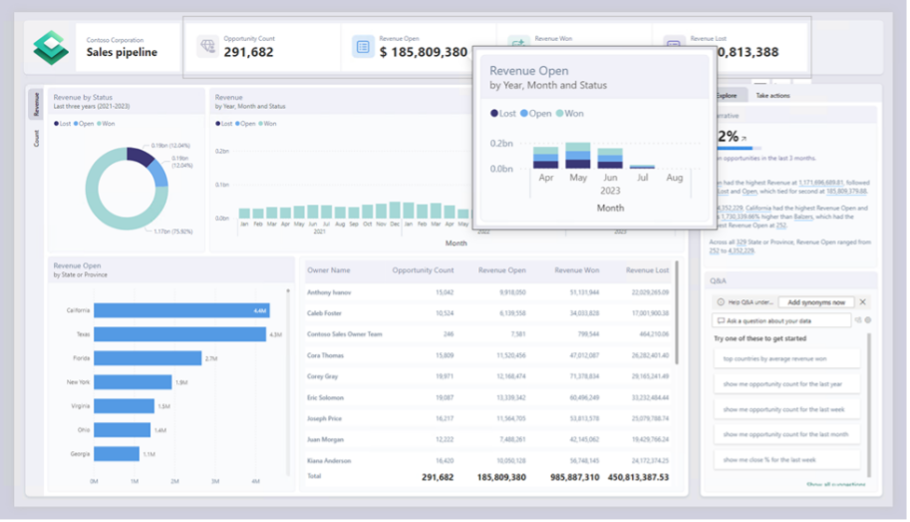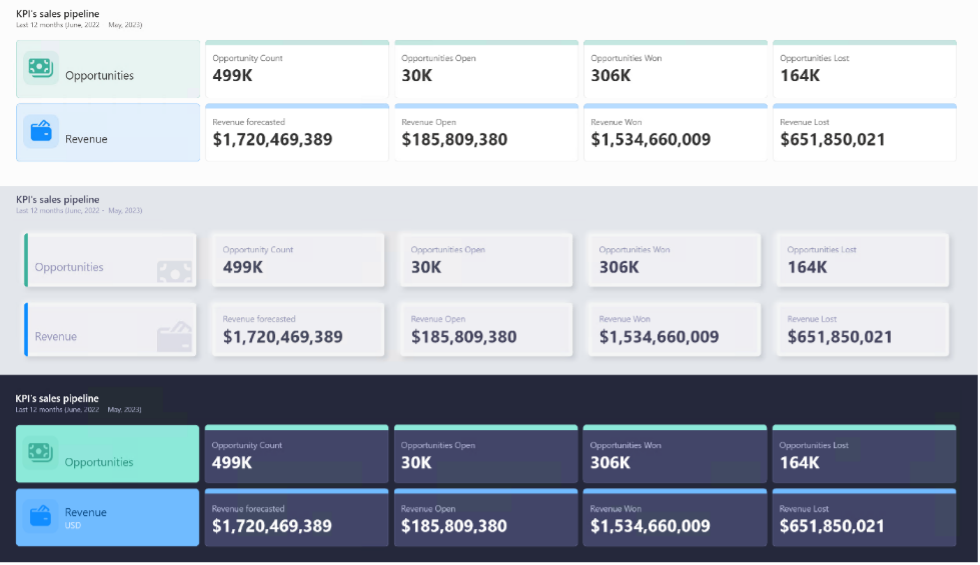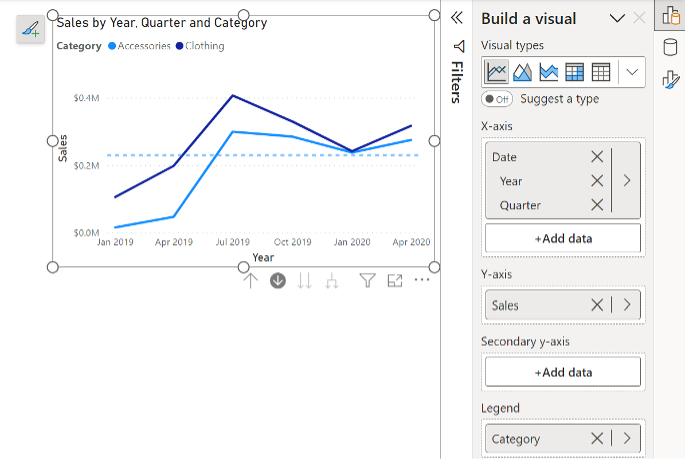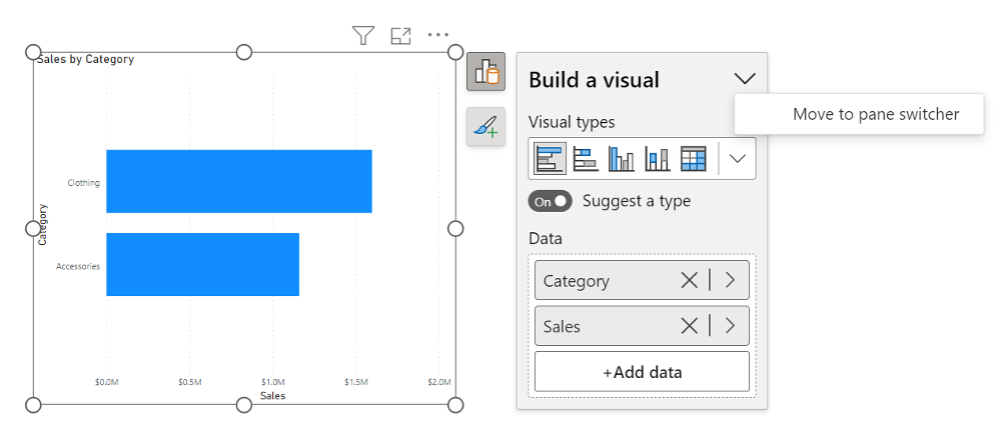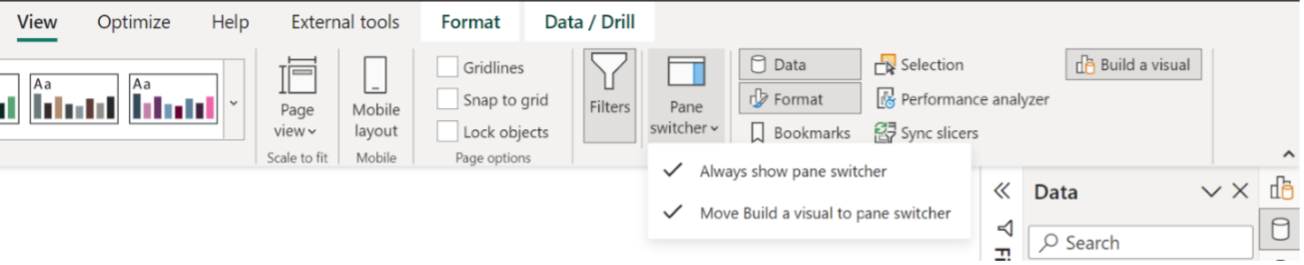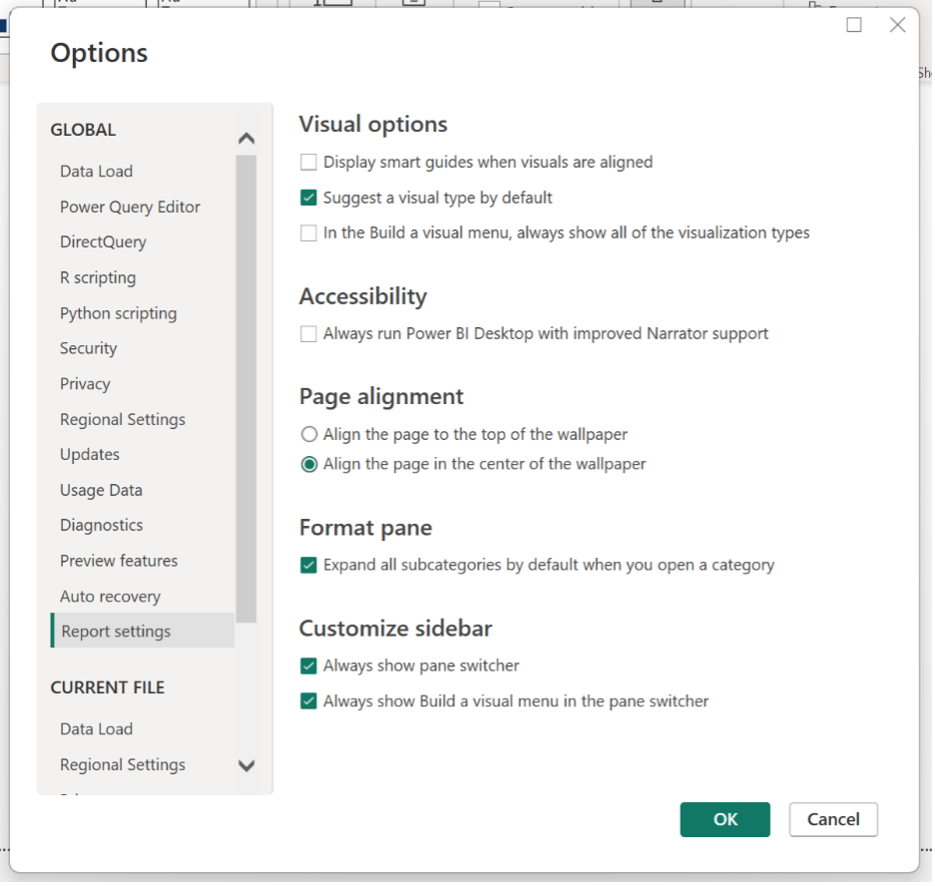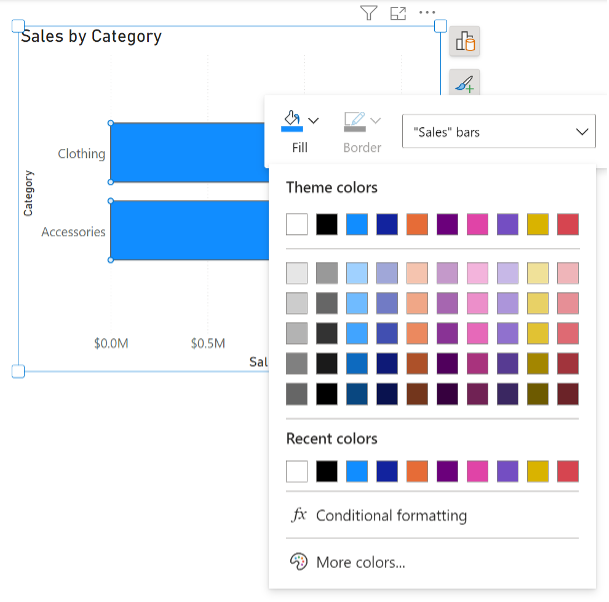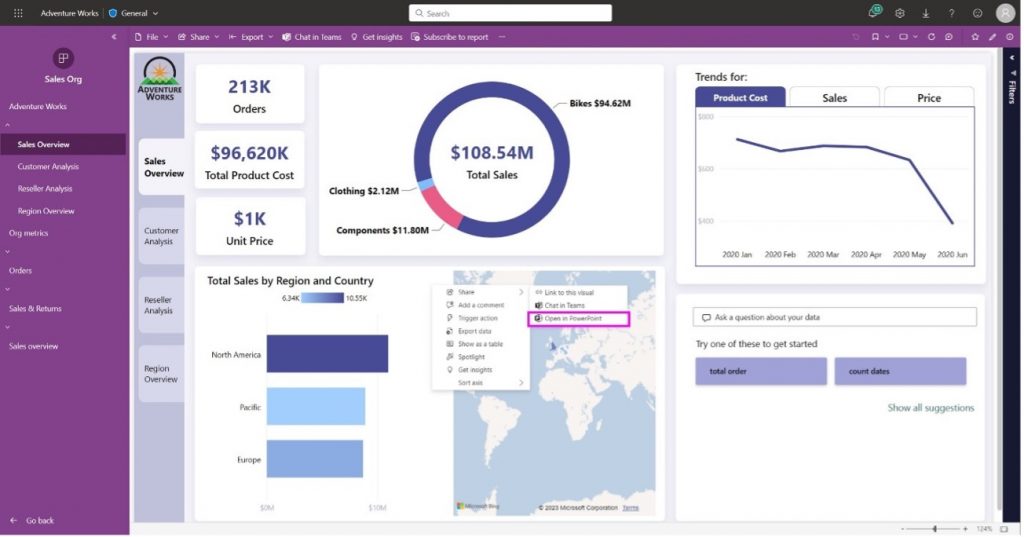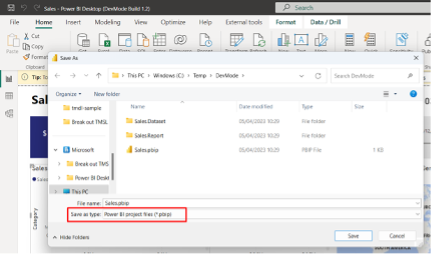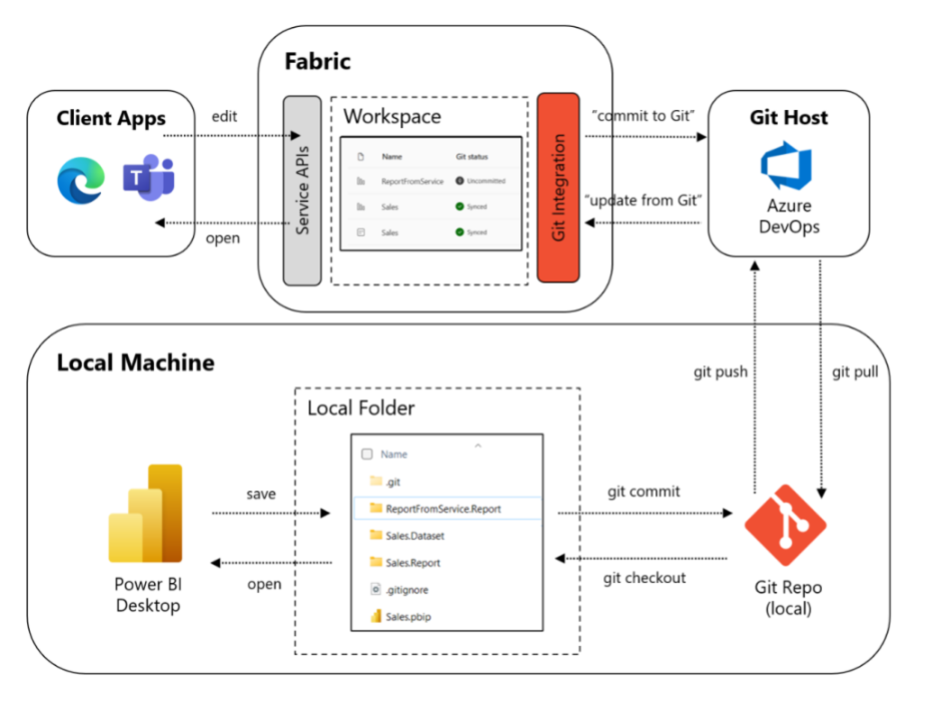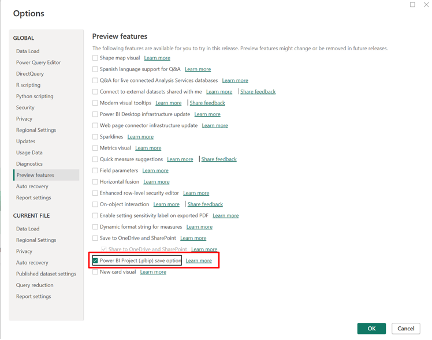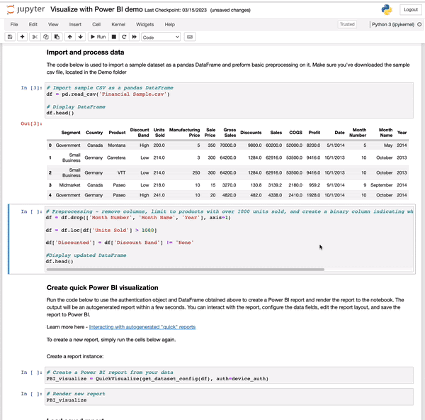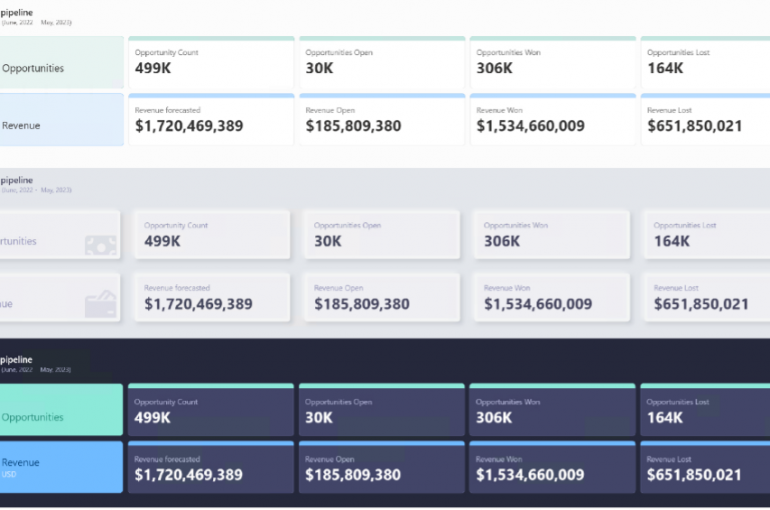
Actualización Power BI junio 2023 | TOP 5
¡Bienvenidos una vez más al análisis mensual de Mistral sobre las actualizaciones de Power BI!
Este mes vamos a analizar el TOP 5 de las actualizaciones de Power BI (junio 2023), que creemos, más valor le pueden generar a su empresa, y mejorar así el rendimiento de sus datos para convertirlos en información clave de negocio.
TOP 1: Card: el nuevo objeto visual
Con esta última actualización se introduce el nuevo objeto visual llamado card, situándose en la galería de objetos visuales.
Este nuevo objeto visual contiene diferentes personalizaciones para poder adaptarlo a las necesidades del cuadro de mando, como, por ejemplo:
- Personalizar las esquinas de la forma, pudiendo alterar independientemente cualquiera de las 4 esquinas del objeto.
- Configuración de formateo refinado para valores y etiquetas, con soporte al formateo condicional y la introducción de transparencia de fuente.
- Personalizar las unidades a mostrar con control de precisión gracias a la nueva opción personalizada. Además, existe una nueva opción “Mostrar blancos como”.
- Elegir entre 3 layouts (horizontal, vertical y grid), pudiendo ajustar el relleno, espaciado y el alineamiento de texto. También se puede añadir imagen y la barra de acentuado.
- Personalizar la interactividad con tooltips y drill through
- Añadir temas para personalizar estilos por defecto
TOP 2: Interacciones On-Object – Actualizaciones
La nueva interacción On-Object salió en previsualización en marzo, pero este mes se ha incorporado la mejora más solicitada, la capacidad de re-adjuntar el “Build” menú como panel.
Ahora los usuarios pueden adjuntar el build menú al panel “switcher” por uno de tres caminos:
1. Directamente desde el boton on-object
2. Desde el panel vista
3. Desde el menú opciones
Junto con la capacidad de re-adjuntar el build menú, también se ha añadido la configuración que permite a los usuarios elegir tener el panel switcher siempre mostrado.
El próximo mes se irá añadiendo más personalizaciones al panel switcher como el botón “añadir en el panel switcher” para añadir rápidamente nuevos paneles sin tener que ir al panel de vista y, mejor aún, salvando las novedades añadidas a través de los reportes.
Además, se incluye la configuración de editar el formato condiciones sobre las mini toolbars de los On-Objects.
TOP 3: Storytelling en Power Point – Visuales embebidos
Ahora se puede embeber visuales de aplicaciones organizacionales dentro de una presentación PowerPoint. Lo único que se necesita es el link a la visual que quieras embeber. Para obtener el link, hay que abrir la aplicación organizacional y encontrar el visual que se quiera embeber. Abrir el menú “más opciones” de la visual y seleccionar “compartir”; entonces elegir “unir a este visual” o “abrir en Power Point”.
TOP 4: Modo desarrollador para Power BI Desktop
Se ha publicado una previsualización del modo desarrollador para Power BI Desktop. Ahora se puede guardar el trabajo realizado como extensión Power BI Project (PBIP). Cuando se guarda como proyecto, el reporte y el dataset son guardados individualmente como ficheros de texto plano en un sistema de carpetas simple e intuitiva.
Como desarrollador, puedes usar esta integración para:
- Usar Power BI Desktop para autorizar el reporte y el dataset en un formato amigable de control de origen.
- Habilitar múltiples colaboraciones entre desarrolladores, integración de control de origen para llevar un historial de versión, comparar diferentes revisiones y revertir a versiones previas.
- Construir flujos de trabajo de integraciones y entregas continuas (CI/CD) para reforzar la calidad de los entornos de producción.
- Habilitar revisiones de código, testeos automáticos y builds automáticas para validar la integridad del despliegue.
Con la combinación del modo desarrollador, integración de GIT, Azure DevOps y pipelines de despliegue, los desarrolladores ganan la capacidad de sincronizar los espacios de trabajo de Power BI con los repositorios de GIT, asegurando la consistencia y facilitando el flujo de trabajo CI/CD.
Utilizando GIT como el repositorio central de tus desarrollos, estableces un origen fiable. Esta integración te permite empezar el desarrollo de tu reporte en Power BI Desktop transicionando perfectamente al servicio con todas las modificaciones aseguradas y versionadas en GIT.
Para habilitarlo hay que ir a Archivos -> Opciones y configuración -> Opciones -> Previsualización de características y marcar el check de “opción de guardado de proyecto Power BI Project (.pbip)”
TOP 5: Crear reportes de Power BI instantáneamente en Jupyter Notebooks
La última versión de la librería de Python powerbi-jupyter habilita la creación de nuevos reportes de Power BI directamente desde los datos sin el notebook, proveyendo una visión instantánea sin la necesidad de cambiar entre las diferentes herramientas o ejecutando cualquier exportación desde el notebook.
Esta nueva actualización suplementa la existente capacidad de embeber los reportes de Power BI en los notebooks de Jupyter, permitiendo mejorar el notebook con cualquier contenido de Power BI existente para contar una historia de datos convincente.
Y hasta aquí el análisis de las 5 principales actualizaciones/noticias correspondientes al mes de junio de 2023. Para profundizar más en cada una y poder ver otras características de la actualización, os sugerimos visitar el enlace al artículo original de Microsoft.
Esperamos que os haya gustado y sea muy útil.
Y recordad siempre, stay tuned!